Win7系统无法登录QQ飞车的三种解决方法教程[多图]
教程之家
操作系统
喜欢玩QQ飞车的玩家发现,在Win7系统上一直无法登录QQ飞车,这是怎么回事呢?Win7系统电脑打不开QQ飞车该如何解决?下面给大家介绍3种常见的解决方法。
解决方法一:
1、QQ飞车一般都会有自带的修复工具,如果找不到可以在客户端上点击“修复游戏”按钮,就可以自动检测异常然后修复缺失文件;
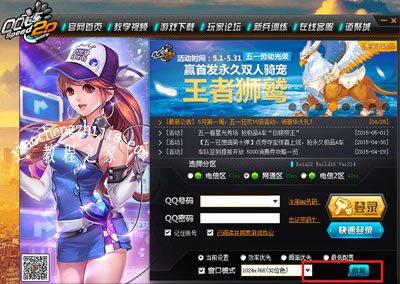
2、如果修复后仍打不开,我们可以打开游戏安装目录,找到TCEL这个文件夹,然后从中找到QQ飞车执行程序打开游戏。
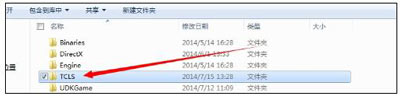
解决方法二:
1、如果打开游戏提示缺少什么组件,很有可能是DX组件没有安装,可以通过百度搜索,或者使用腾讯电脑管家,在工具箱的软件管理中进行下载;
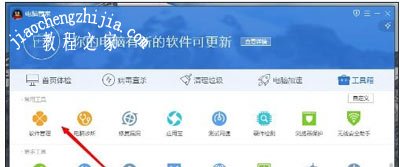
2、打开软件管理功能后,在里面直接搜索DX9,在搜索结果后面点击一键安装,安装完再去开游戏。
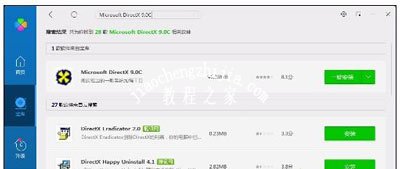
解决方法三:
1、如果以上方法都没有解决问题,我们可以打开腾讯电脑管家,进入工具箱,打开电脑诊所;

2、进入电脑诊所窗口后,进入腾讯专区,找到“QQ飞车玩不了”的修复方案,点击立即修复即可,也可以直接搜索“QQ飞车玩不了”。

Win7系统常见问题解答:
Win7系统无法启动Windows Defender的解决方法
Win7系统电脑待机后无法唤醒的解决方法
Win7系统电脑声音经常突然变小的解决方法
![笔记本安装win7系统步骤[多图]](https://img.jiaochengzhijia.com/uploadfile/2023/0330/20230330024507811.png@crop@160x90.png)
![如何给电脑重装系统win7[多图]](https://img.jiaochengzhijia.com/uploadfile/2023/0329/20230329223506146.png@crop@160x90.png)

![u盘安装win7系统教程图解[多图]](https://img.jiaochengzhijia.com/uploadfile/2023/0322/20230322061558376.png@crop@160x90.png)
![win7在线重装系统教程[多图]](https://img.jiaochengzhijia.com/uploadfile/2023/0322/20230322010628891.png@crop@160x90.png)
![华硕能升级win11吗[多图]](https://img.jiaochengzhijia.com/uploadfile/2022/0906/20220906064723170.png@crop@240x180.png)
![win11设置照片查看器详细步骤教程[多图]](https://img.jiaochengzhijia.com/uploadfile/2022/0110/20220110094458717.png@crop@240x180.png)
![win11导致office不可用怎么办 win11导致office不可用解决方法[多图]](https://img.jiaochengzhijia.com/uploadfile/2021/0929/20210929005912663.jpg@crop@240x180.jpg)
![win11壁纸存在哪里 win11壁纸保存位置详细介绍[多图]](https://img.jiaochengzhijia.com/uploadfile/2021/0714/20210714161835415.jpg@crop@240x180.jpg)